「XM」「Titan FX」など海外FXのMT4/MT5と会員ページには「取引履歴」が残っています。
そこから納税の確定申告に必要な「年間取引報告書」の出し方と使い方をファイナンシャルプランナーが説明します。
海外FX業者はほとんどがMT4/MT5を使うので、どこでもほぼ同じ操作方法です。
・XMなら会員ページからも出せる
・年間取引報告書をMT4/MT5から出力する方法
・年間取引報告書が必要なわけ
・年間取引報告書の使い方|全部の業者を出すかどうか
もくじ
XMで年間取引報告書を出す2つの道

最初にXMについて書いておきます。
XMでは年間取引報告書は2つのルートから見ることができます。
- ブラウザからログインする「会員ページ」の取引履歴から
- MT4/MT5の「レポート」から
XMでは自分の総合アカウントにログインするための「会員ページ」というところがあります。
これは、PCやスマホアプリのGooglechromeなどのブラウザからログインするページです。
ここには、入出金やアプリダウンロードのメニューもあります。
しかし、これはとても珍しいことです。
例えば、Titan FXで会員ページにあたるのは「クライアントキャビネット」というページですが、ここにログインしても年間取引報告書は入手できずMT4/MT5のアプリからしか取れません。
ここはMT4/MT5ではなくオリジナルの取引プラットフォームを提供しています。
そのプラットフォームは、アプリではなくブラウザで使うのでついでに会員ページのメニューが並んでいます。
XMの評判ってどう?9年使い続けてわかったXM Tradingのチートとは?
【iFOREXで全員エリート口座】狭いスプレッドでスキャルピングもできる!
【XM限定】会員ページから年間取引報告書を取得する方法
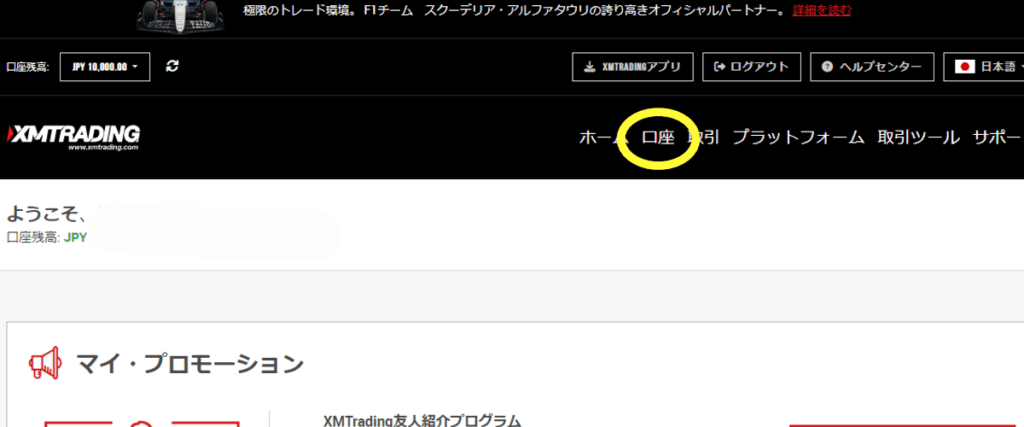
会員ページから「年間取引報告書」を出してみましょう。
(パソコンのみできる作業です。)
会員ページにログインしてスタート
まず、会員ページにログインしたら「口座」メニューを選びクリックします。
(この図だと右上に赤くなっているところがそうです。)
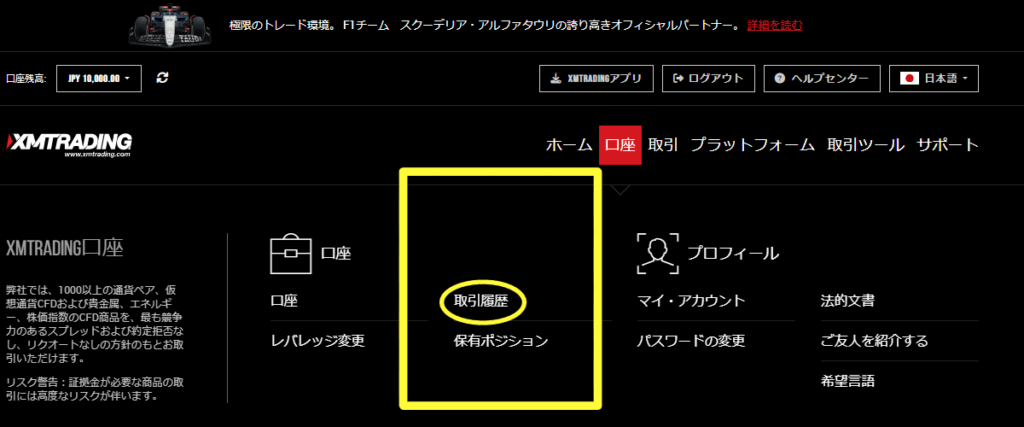
出てきたメニューから「取引履歴」を選び、その下のほうに「口座履歴」の画面が出るので「取引履歴」のボタンをクリックします。
「期間を選択する」のプルダウンメニューで「任意の期間」を選びます。
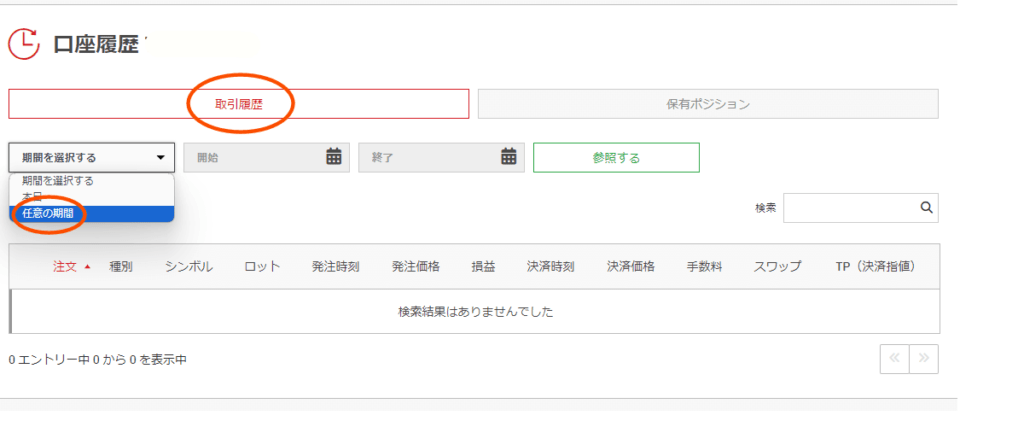
この「任意の期間」に隠れてしまうのですが、早めに「表示件数」を決めておくと後でイライラしません。
最初は「10件」になっています。

今回は100件を選んでいます。
スキャルピングをする人でめちゃくちゃ件数が多い場合は件数の限界が来る可能性があります。
全部表示させるのに時間がかかり、とても辛い作業になってしまいます。
そんなときは会員ページからは諦めてMT4/MT5から出したほうが良いでしょう。
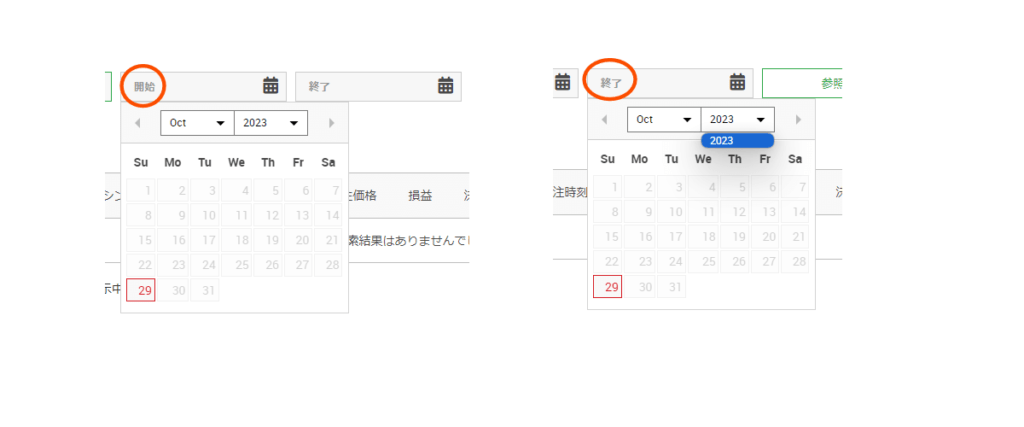
では、任意の期間を決めましょう。
カレンダーが出るので確定申告に必要な期間を選べば良いです。
年間取引報告書の期間はまるっと1年間

左から「開始」「終了」のカレンダーをそれぞれ設定しましょう。
※今回の目的は確定申告なので、その期間の1月1日から12月31日にします。
確定申告の時期は翌年の2月中旬から3月中旬で、その前の年のまるっと1年間に対して行います。
つまり、確定申告は「春ごろに、その前の年1年間の所得を申告する」のです。
覚えておきましょう。
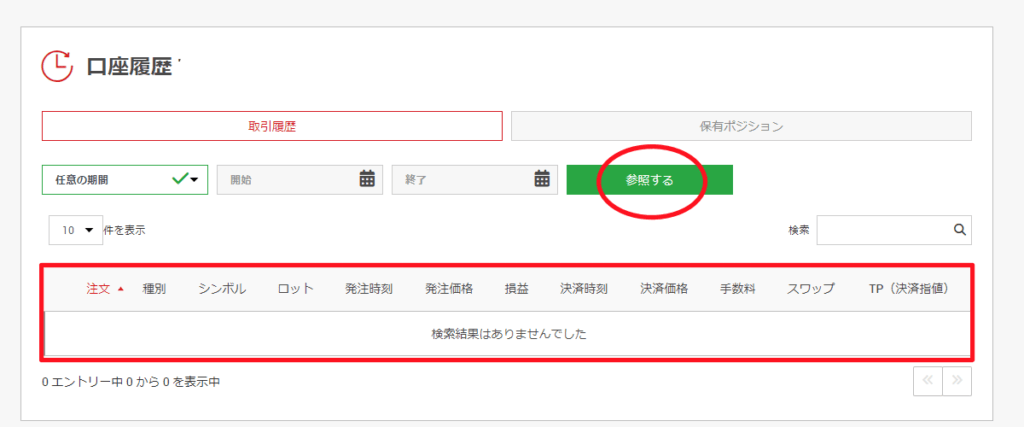
最後に右側の「参照する」をクリックすると、その下にザーッと取引履歴が出てきます。
1年分ちゃんと揃えたら「XMの年間取引報告書」ということになります。
次はMT4/MT5で出す方法です。
XM・Titan FXのMT4/MT5で年間取引報告書を出す方法
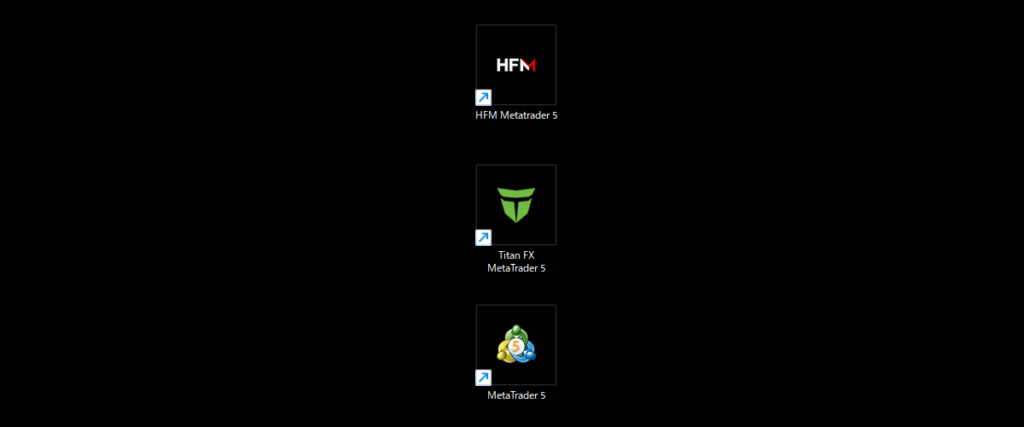
海外FXのMT4/MT5を立ち上げて、そこから年間取引報告書を出す方法です。
MT4/MT5ではトレードのたびに記録が残り、そこから必要な期間分を抽出して出せば年間取引報告書として使えます。
では、MT4/MT5を立ち上げましょう。
デスクトップにあるアイコンからでも良いですし、どこからでも立ち上げてください。
※PCからのみ閲覧・ダウンロードができます。スマホやタブレットではできないので気を付けましょう。
※MT4やMT5をまだ持っていない人にわかりやすい解説があります
【完全版】MT4(メタトレーダー4)のダウンロード・インストール方法
【完全版】MT4(メタトレーダー4)の 操作方法 ~初心者編~
【完全版】MT4(メタトレーダー4)の 操作方法 ~レベルアップ編~
MT4/MT5で年間取引報告書を出す|操作手順
MT4もMT5も少しだけ見た目が違うだけで操作は同じです。
MT4/MT5を立ち上げ、必要な口座のログイン情報でログインして「口座履歴」を表示させるだけです。
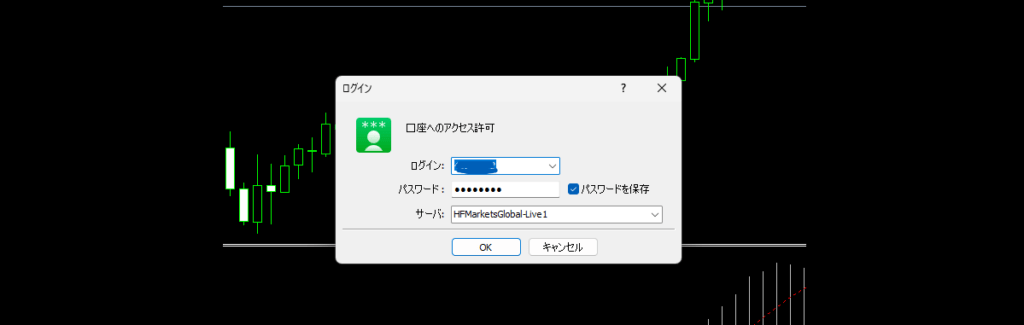
年間の取引があった口座にログインしてから報告書に必要なデータを取り出します。
見本の画像はHFMですがXMも同じです。
1.「ターミナル」「口座履歴」タブを選択

MT4だと「ターミナル」でMT5は「ツールボックス」になっています。
ここに必要な情報は全て格納されているといってもいいでしょう。
要するに、いつもポジションや証拠金率を見ているチャートの下のところに「口座履歴」のメニューも入っているわけです。
「口座履歴」のタブを開きましょう。
2.期間を指定する
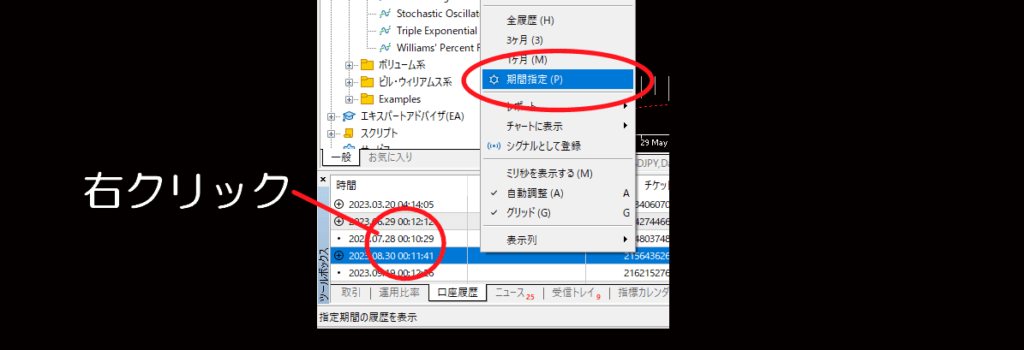
タブを開くと口座履歴が出てくるので、その範囲のどこでも良いので右クリックするとメニューが出ます。
出したいのは1月1日から12月31日なので「期間指定」(MT4は期間のカスタム設定)をクリックして選びます。
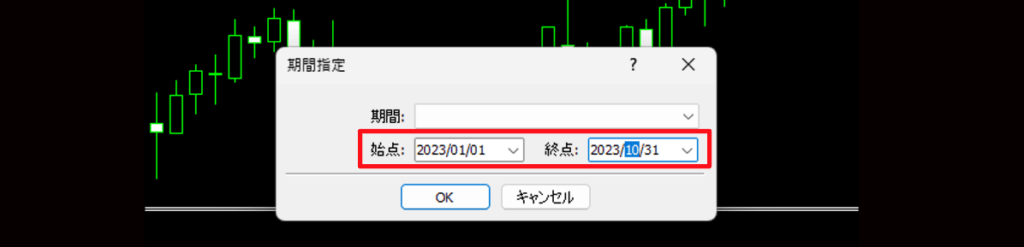
期間設定のためにはこんな窓が出ます。
- 「始点」→スタートの日(1月1日)を入れます
- 「終点」→終了の日(12月31日)を入れます
必要な年の1月1日~12月31日をそれぞれ指定します。
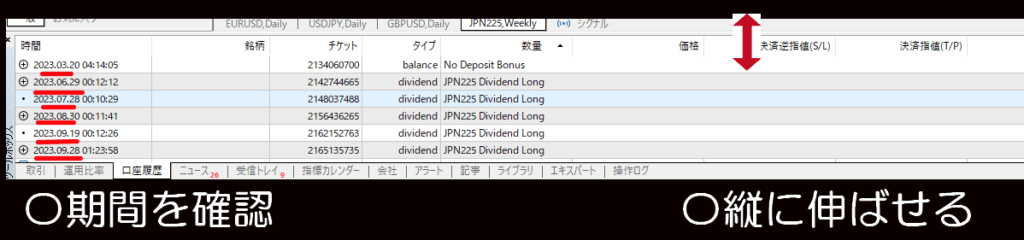
期間設定に成功すると上記のように表示されます。
上下が狭くて見づらいと感じたら「ツールボックス」の上の端にマウスカーソルを乗せると矢印が出るところがあるので、そこをドラッグすると広がります。
他の方法としては、上のほうの枠のところをドラッグすると別窓になってくれます。
それを見ながらチェックすることもできます。
ちゃんと期間が合っているのが確認できたら、もう一度右クリックをしてさっきのメニューを出しましょう。
3.レポートを保存する
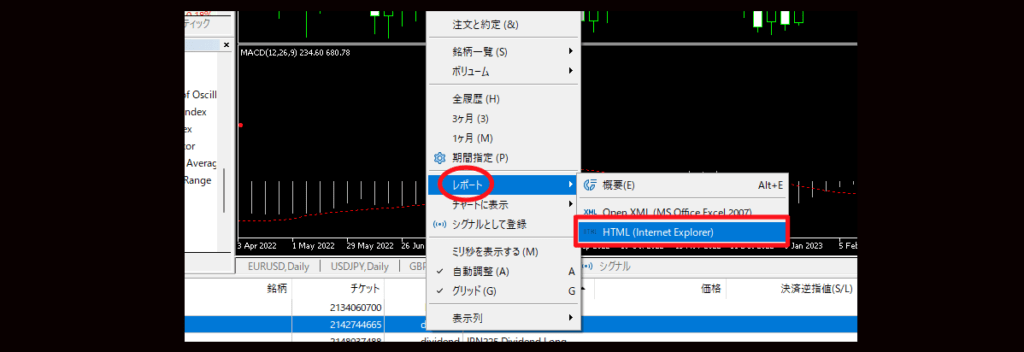
メニューから「レポート」「HTML(internet explorer)」と選ぶと、ブラウザに全ての取引履歴がざーっと表示されます。
HTMLではなくHMLとなっているかもしれませんが、それで良いです。
(どちらもブラウザで表示できる形です。)
それからこの例のMT5でもそうですが、なぜか「internet explorer」とか書いてあります。
Microsoftの昔のブラウザの名前ですが、違うブラウザでも立ち上がるし見ることができるので心配ないです。
下のように「取引履歴レポート」が出たら成功です。
※この記事で使っているレポートの例は試験用の口座になります。
統一感も何もないトレードをしていて成績も恥ずかしいのですが、とにかくこんな形でトレードごとの利益が嘘偽りなく出ます。
確定申告のときも誤魔化していないことが良くわかる形式かと思います。
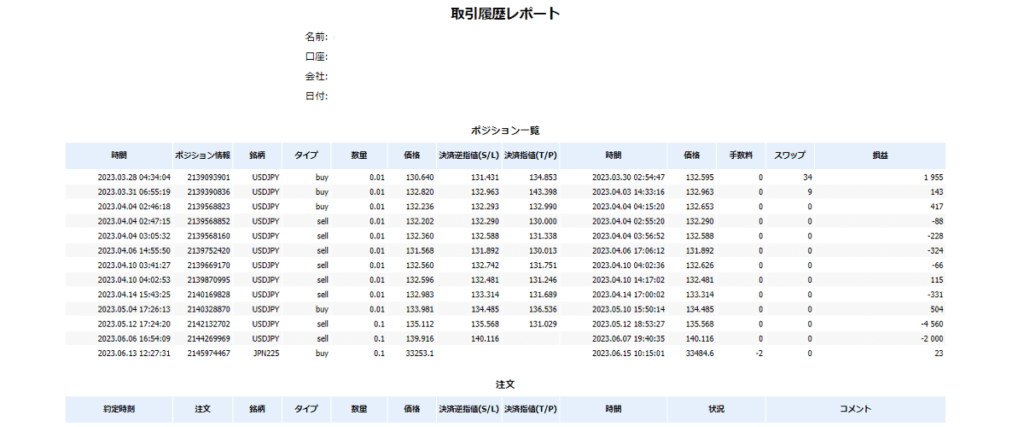
これでブラウザから印刷もでき保存もできますが、スキャルピングの人は膨大な枚数になるかもしれません。
それでも1年で巨額を稼いだ人は全て用意しておいたほうが無難です。
「どのくらいが巨額なのか」「税務署さんが気にするのはいくらからなのか」については、簡単ですが「年間取引報告書が必要なわけ」で触れましたので先に見たい場合は見てください。
MT4/MT5のレポート(年間取引報告書)の見かた
※世の中で通っている呼び方として、今回は「年間取引報告書」としました。
取引履歴とかレポートといった様々な呼び方で呼ばれています。
ここでは確定申告に使いたいだけなので、呼び方よりも中身の項目・意味に注目をしましょう。
ある日のトレード記録を読み取ってみましょう

※上の図の「2023.03.30」から始まる一行にラインを引きました。
これを左から順に読んでいきます。
- 2023年3月30日の2時54分47秒に約定したドル円のエグジット(out)の約定です。
- ロットは0.01ロットで約定価格は132.595円です。
- 手数料の発生しない取引でした。スワップは+34円発生しています。
- ポジションを決済したことにより、1,955円の利益(差益)がありました。
- その結果、口座残高は8,489円になりました。
口座には最初6,500円入っていたので1,955円と34円を足してみるとちゃんと「8,489」円になります。
間違いなくトレードの記録が刻まれていることがわかりました。
スワップは一般的に「インカムゲイン」といわれ、差益は「キャピタルゲイン」と呼ばれます。
MT4/MT5の時間は日本時間とは違います。
1月1日と12月31日にまたいでポジションを持った場合は、日本時間の1月1日と12月31日で約定があったかどうかも確認しておきましょう。
とはいえ、海外では12月31日は市場が開いていますが1月1日は休みなのであまり神経質になる必要はありません。
1月1日の早朝までMT4/MT5が動いているので、MT4/MT5では前の年の12月31日の夜のところで約定していたら
日本時間では翌年は1月1日に入れる必要があります。
12月31日はMT4/MT5の朝に日本は終わるので、その後に約定しても翌年のことになるのではずさないといけません。
そこだけ調整すれば完成です。
実際はそこまで細かく詰められたというのは聞いたことはないのですが、念のためにもやっておきましょう。
4時間足の特集記事に日本時間とMT4/MT5の時間の違いがわかりやすく書いてあります。
最初に口座に入っていた金額を見るには

最初に入っていた6,500円はどこに表示されているのでしょうか?
それには1行目の「2023.03.20」の左のほうを見ます。
「損益」と「残高」が同じ6,500円になっているのがわかります。
これは、口座に6,500円が入金されて「益」(プラス)として記入されて同時に口座残高も6,500円なのでそのように表示されたことを示しています。
(このときはHFMの新規口座開設キャンペーンのボーナスを受け取ったときでした。)
このように、一つずつ項目の意味を押さえていくとレポートもだんだん読み取れるようになってきます。

レポートの下に最終的な損益と口座残高が太字で出ます。
ただし、国内銀行の手数料などが引かれてピッタリ同じになりません。
個人的には手数料も経費に入れていますがもしかすると地域等で違うかもしれません。
それにいつも年末に全額出金するわけもないです。
結局その年のうちに海外から、(海外FX口座からだと海外からになる)着金した分を為替差益などの名目で確定申告するのでこのレポートと金額は同じにならないのが普通です。
※レポートのほかの項目の意味とトレード上達方法
MT4/MT5のレポートを最高に活用して敏腕トレーダーになる!
10桁の数字の意味
こうしてみると、ポジションごとに10桁くらいの数字が割り当てられています。
注文と約定それぞれに毎回違った数字を割り振っていて、それでトレード行動を個別に認識できるようになっています。
トレーダー的には復習のためにも使います。
どのトレード結果がどうなったかを確認しやすいですよね。
「ある日のトレード記録を読み取ってみましょう」の赤ラインのところだと、約定の数字が「2134747556」です。
そして、もっと右に行くと「注文」のところにある「2139305340」が注文の数字です。
取引履歴として1年の間にどのようなトレードをして、その結果どれだけの儲けがあったかということをこうして読んでいくことができます。
確定申告をする本人がここまで読めていれば、作業もだいぶ楽になることでしょう。
海外FXの確定申告に年間取引報告書が必要なわけ・疑問集
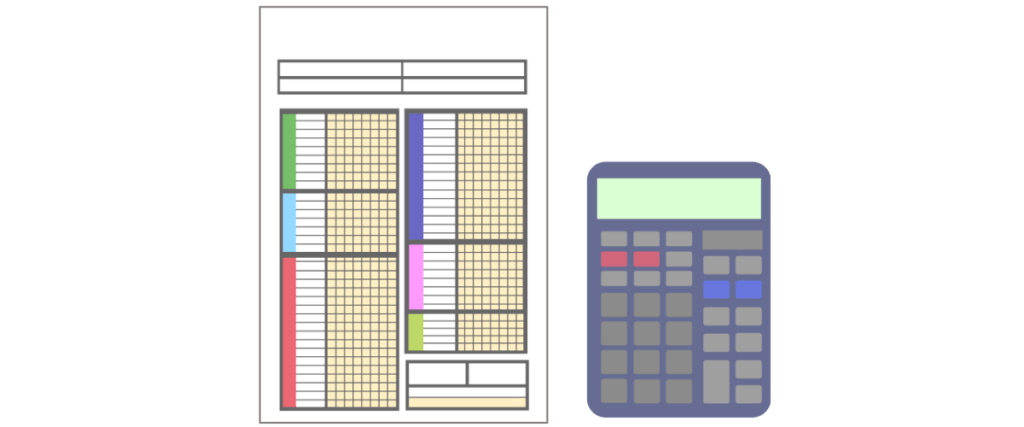
なぜ年間取引報告書が必要なのかをすごくぶっちゃけていうと・・
稼げば稼ぐほど税務署さんに注目されるのでどうやって稼いだかきちんと示すためなのです。
「年間取引報告書とは」についてはここで解説しますので最後まで読んでくださいね。
年間取引報告書とは
MT4/MT5やXMの会員ページではもれなく全ての取引履歴を出してくれるので、凄くありがたいです。
MT4/MT5の履歴はトレードするたびに瞬時にプログラムによって更新されるので、ごまかしようがなく信頼に繋がります。
すべての海外FXの年間取引報告書を出すの?

対象期間にトレードした全ての海外FX、全ての口座タイプが対象です。
全部出すほうが良いです。
海外FXの【追加口座】ってなに?もう一度本人確認するの?
新誕生【TitanFX マイクロ口座】各社徹底比較!
【新登場!XMのKIWAMI極口座】スプレッドが狭いのに取引手数料なし
その他気を付けることは?
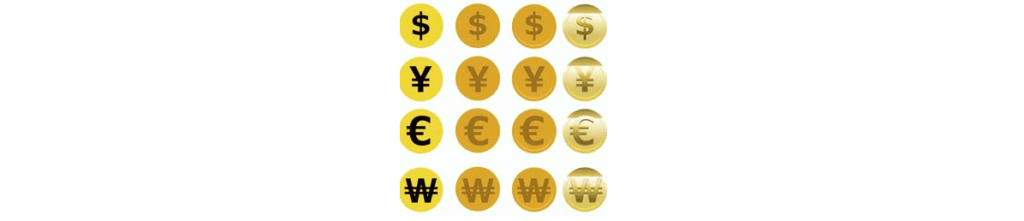
海外通貨建ての利益は、利益が発生した時点の価値で換算することになっています。
なので、ドル建てやユーロ建ての口座での利益をトレードごとにその都度の通貨価値から日本円に戻して報告することになります。
これはとても大変ですしスキャルピング派にとっては重労働となります。
ただし申告で大切なのはいくら着金したかですので、結局はそんなに必要のない作業となります。
トレーダーたちの話から、税務署さんは海外からの着金が1千万など多額になるときちんとした理由を知りたいとおたずねなさいます。
業者を通してトレードした結果の為替差益であることやごまかさずに報告していることがわかればいいわけです。
最初から入出金に使う銀行やクレジットカードを他と分けて、海外FX専用に決めておくのは良いアイデアといえるでしょう。
期間中にXMを解約した人は?
XMやTitan FXなど大手の海外FXは解約した人のトレード記録も出してくれます。
メールやチャットで問い合わせて詳しい手続き方法を尋ねましょう。
その際にできるだけ過去の口座情報を伝えることができるとスムーズです。
伝えると良いことを書いておきます。
- 必要な期間
- 当時のMT4/MT5の口座番号
- 当時使っていたメールアドレス
※日本語サービスはストレズゼロ!
【徹底比較】海外FX業者の日本語サポートってどう?
まとめ
結論としては、嘘をつかず正直に手続をすれば税務署さんも重箱の隅をつついたりしないということです。
今回書いた手順と国税局の紙の書き方、FXのために使った経費になりそうなものの領収書(文具ていどならレシートでいけました)くらいを知っておけばいざというときもなんとかなります。
国税局の紙も今は書き方を公式が親切にホームページに載せていますしネットでもできます。
FXが始まった昔よりも断然やりやすくなっていますから脱税だけはしないようにしましょう。
それが一番めんどくさい結果になります。
※経費になりそうなものはここにあります(下のほうです)
海外FXの納税がわかる!ポイントは【経費に全集中】


